前提
安装软件或者环境一般有三种方式:
- rpm
- tar解压缩
- yum在线安装
一、基于rpm的JDK安装
1.下载JDK地址 ORACLE
这里已经帮你下载好了 jdk-8u311-linux-x64.rpm
注意:先查看Linux是多少位操作系统,这里是64位,通过下面命令查看
[root@zhe ~]# getconf LONG_BIT
64
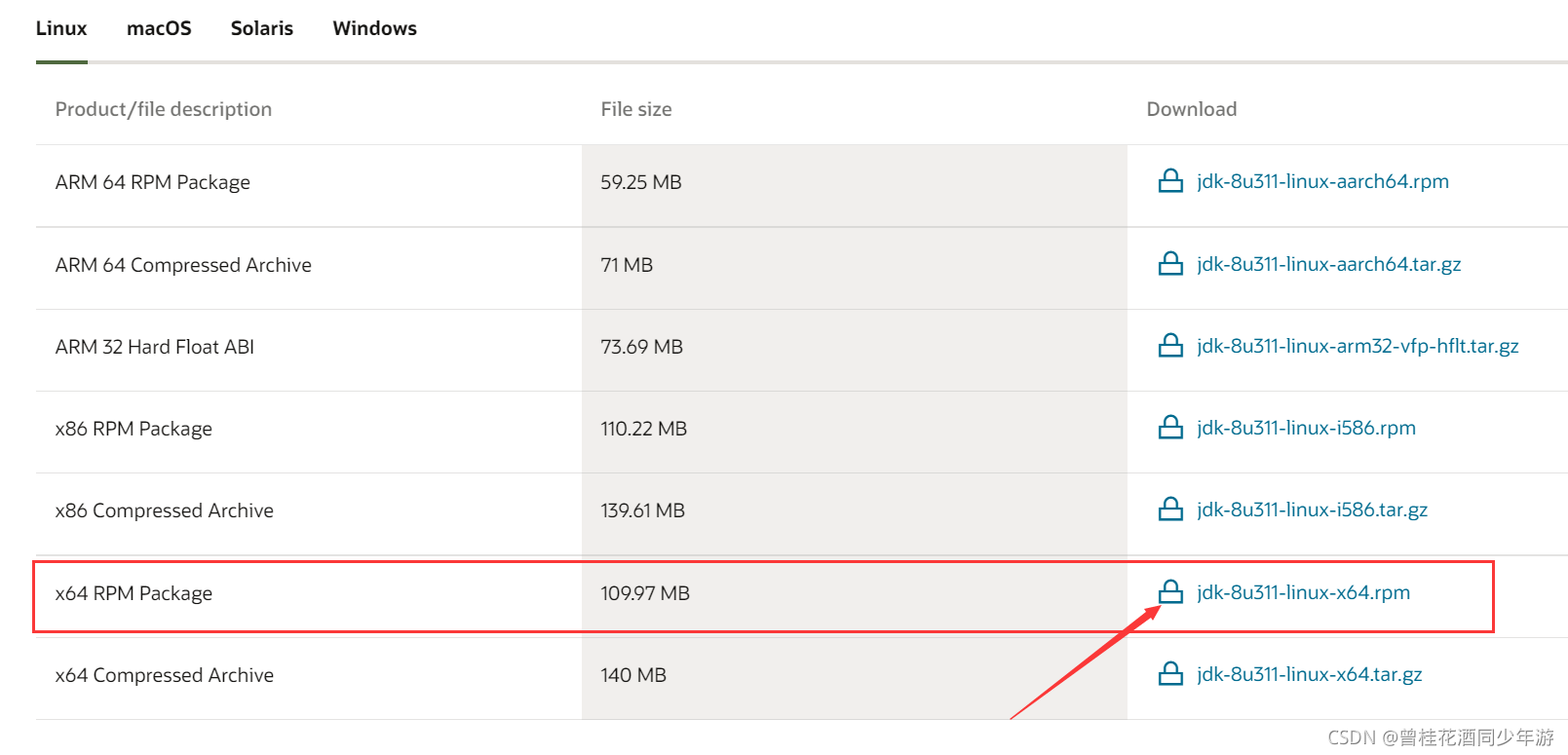
2.先检查环境,如果系统安装有openjdk 则要卸载
[root@zhe zhestudy]# java -version
java version "1.8.0_311"
Java(TM) SE Runtime Environment (build 1.8.0_311-b11)
Java HotSpot(TM) 64-Bit Server VM (build 25.311-b11, mixed mode)
# rpm查看jdk的环境
[root@zhe zhestudy]# rpm -qa|grep jdk
jdk1.8-1.8.0_311-fcs.x86_64
# 卸载jdk -e --nodeps 强制删除
[root@zhe zhestudy]# rpm -e --nodeps jdk1.8-1.8.0_311-fcs.x86_64
[root@zhe zhestudy]# java -version
-bash: /usr/bin/java: No such file or directory
3.安装JDK
#安装 java rpm
[root@zhe zhestudy]# rpm -ivh jdk-8u311-linux-x64.rpm
# jdk安装的位置: /usr/java/jdk1.8.0_311-amd64
[root@zhe zhestudy]# cd /usr/java/jdk1.8.0_311-amd64
[root@zhe jdk1.8.0_311-amd64]# ls
# 安装完成后配置环境变量:/etc/profile
# 在文件最底下按 o 进入输入模式
[root@zhe jdk1.8.0_311-amd64]# vim /etc/profile
JAVA_HOME=/usr/java/jdk1.8.0_311-amd64
CLASSPATH=%JAVA_HOME%/lib:%JAVA_HOME%/jre/lib
PATH=$JAVA_HOME/bin:$JAVA_HOME/jre/bin
export PATH CLASSPATH JAVA_HOME
# 保存退出 :wq
# 让新增的环境变量生效!
[root@zhe zhestudy]# source /etc/profile
# 测试 java -version
[root@kuangshen java]# java -version
[root@zhe zhestudy]#
java version "1.8.0_311"
Java(TM) SE Runtime Environment (build 1.8.0_311-b11)
Java HotSpot(TM) 64-Bit Server VM (build 25.311-b11, mixed mode)

4.碰到的问题
在让新增的环境变量生效时出现下列问题
-bash: fg: no job control
-bash: /usr/java/jdk1.8.0_311-amd64/jre/bin: Is a directory
由于出现了错误,导致Linux很多基础命令都不能使用了,如:ls ;ll; clear ; 等操作均无法执行,并出现如下错误
[root@zhe ~]# ls
-bash: ls: command not found
[root@zhe ~]# ll
-bash: ll: command not found
5.解决方案
方法一:直接在linux命令行界面输入如下,然后回车(导入环境变量,以及shell常见的命令的存放地址):
export PATH=/usr/local/sbin:/usr/local/bin:/sbin:/bin:/usr/sbin:/usr/bin:/root/bin
方法二:如果系统所有命令都不能使用时,还可以使用绝对命令vi打开profile
[root@zhe ~]# /bin/vi /etc/profile
export PATH=/usr/local/sbin:/usr/local/bin:/sbin:/bin:/usr/sbin:/usr/bin:/root/bin

6.成功截图
在这里插入图片描述
